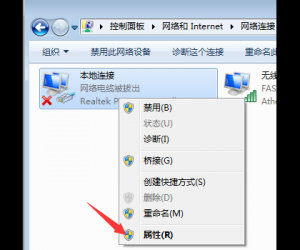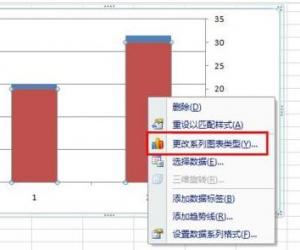怎么使用UltraISO制作U盘启动盘 使用UltraISO制作U盘启动盘教程
发布时间:2017-01-03 13:52:19作者:知识屋
怎么使用UltraISO制作U盘启动盘 使用UltraISO制作U盘启动盘教程。现在流行用U盘来安装系统,但要用U盘来安装系统的前提条件下是如何将镜像文件写入到U盘里,UltraISO能很好的满足你的需求。
鼠标右键“以管理员身份运行”UltraISO图标
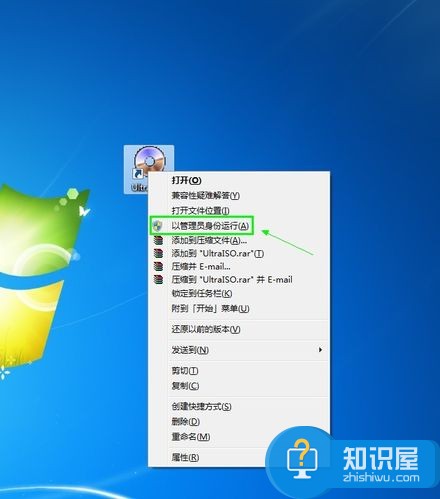
打开UltraISO的窗口后依次点击左上角的“文件”-“打开”
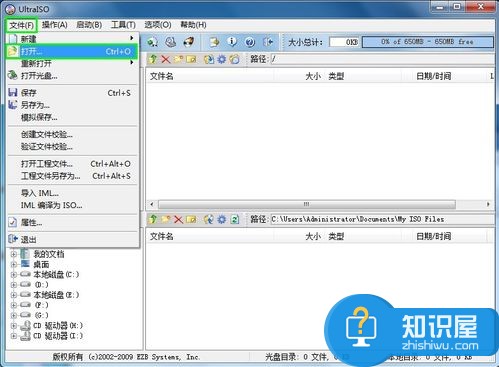
浏览到存放镜像文件的目录,选中该目标文件,点击“打开”按钮

然后再次回到UltraISO窗口,点击菜单栏中的“启动”选“写入硬盘镜像”
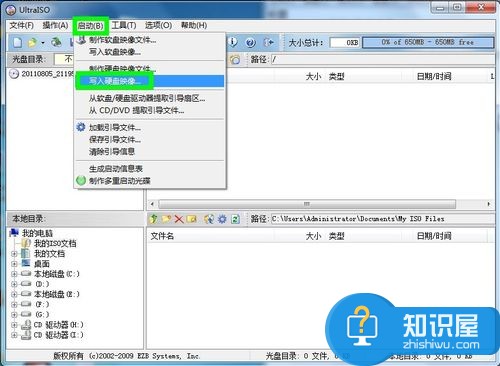
接下来在弹出的窗口直接点击“写入”按钮(注:将写入方式选择为“USB-HDD+”,如果不是这个模式,可能导致电脑无法通过U盘正常启动。)
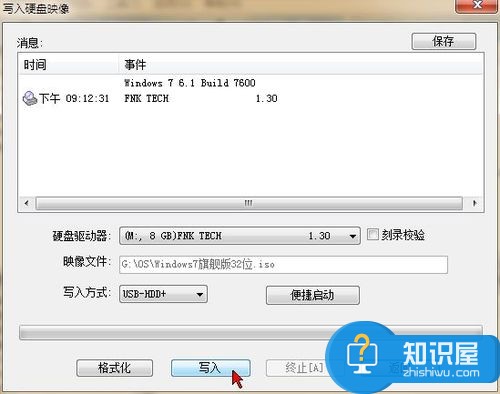
请等待片刻,正在将安装系统的镜像文件数据写入到U盘里
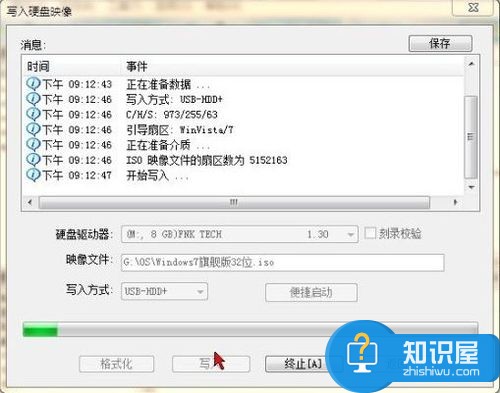
写入完成后,会在计算机窗口创建一个可移动存储设备
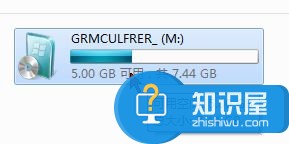
(免责声明:文章内容如涉及作品内容、版权和其它问题,请及时与我们联系,我们将在第一时间删除内容,文章内容仅供参考)
知识阅读
软件推荐
更多 >-
1
 一寸照片的尺寸是多少像素?一寸照片规格排版教程
一寸照片的尺寸是多少像素?一寸照片规格排版教程2016-05-30
-
2
新浪秒拍视频怎么下载?秒拍视频下载的方法教程
-
3
监控怎么安装?网络监控摄像头安装图文教程
-
4
电脑待机时间怎么设置 电脑没多久就进入待机状态
-
5
农行网银K宝密码忘了怎么办?农行网银K宝密码忘了的解决方法
-
6
手机淘宝怎么修改评价 手机淘宝修改评价方法
-
7
支付宝钱包、微信和手机QQ红包怎么用?为手机充话费、淘宝购物、买电影票
-
8
不认识的字怎么查,教你怎样查不认识的字
-
9
如何用QQ音乐下载歌到内存卡里面
-
10
2015年度哪款浏览器好用? 2015年上半年浏览器评测排行榜!